
תוכניות ומשחקים רבים עבור פלט אודיו השתמש FMOD Studio API חבילת תוכנה. אם אין לך את זה או כמה ספריות נפגעו, לאחר מכן כאשר אתה מתחיל יישומים, שגיאה עשויה להופיע "FED. אין רכיב הכרחי: fmod.dll. התקן את FMOD Re- ".
שיטה 1: טעינת fmod.dll
כדי לפתור את הבעיה, זה הכי קל כדי להתקין באופן עצמאי את הספרייה fmod.dll במערכת ההפעלה. לשם כך, עליך לבצע את הפעולות הבאות:
- הורד את קובץ ה- DLL.
- פתח את הספרייה עם הקובץ והעתקה.
- עבור אל "Explorer" לספריית המערכת. המיקום המדויק שלה יכול ללמוד מאמר זה.
- הכנס את הספריה מהלוח לתיקיה הפתוחה.
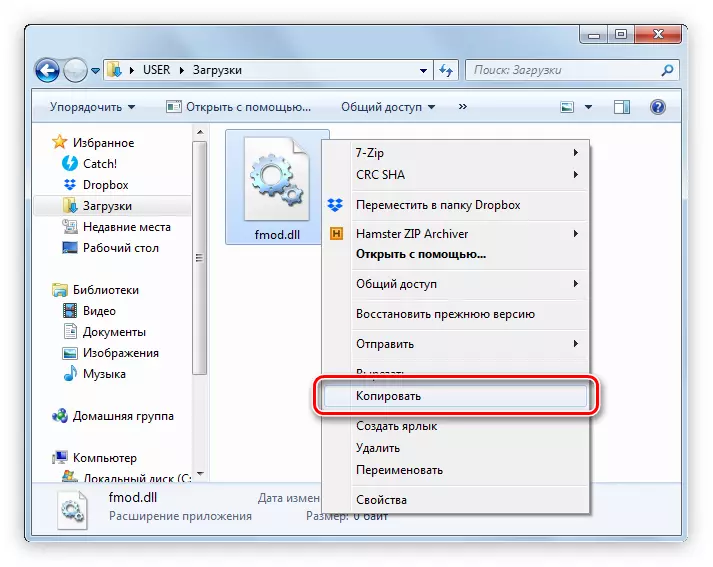
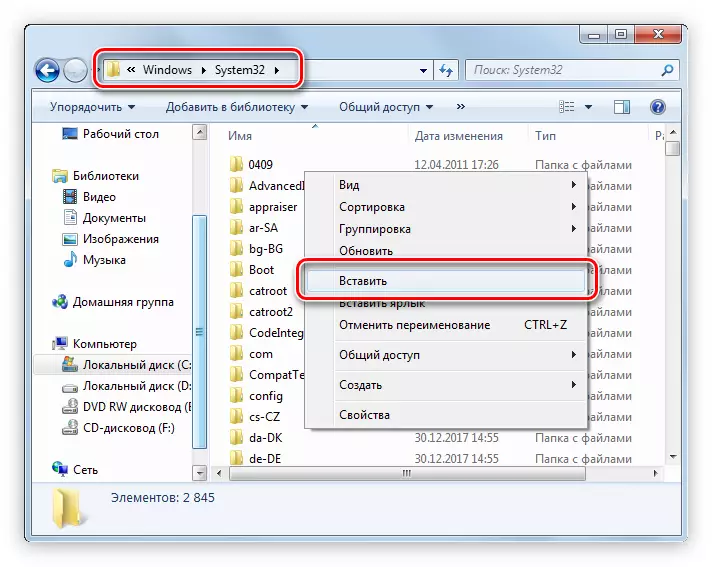
אם, לאחר ביצוע הוראה זו, הבעיה לא נעלמת, יש צורך לרשום את DLL במערכת ההפעלה. הוראות מפורטות לביצוע הליך זה באפשרותך לקרוא במאמר זה.
שיטה 2: התקן את ה- FMOD Studio API
על ידי התקנת ה- API של FMOD Studio, תוכלו להשיג את אותה תוצאה כמו בעת שימוש בתוכנית המוצגת לעיל. אבל לפני תחילת יש צורך להוריד את מתקין.
- לעבור לרשום באתר האינטרנט של היזם. לשם כך, ציין את כל הנתונים בשדות הקלט המתאימים. אגב, שדה "החברה" לא יכול למלא. לאחר הזנת, לחץ על הלחצן "הרשמה".
דף הרשמה ב- FMOD
- לאחר מכן, המכתב יבוא לדואר שצוין על ידך, שבו תצטרך לעקוב אחר הקישור.
- עכשיו היכנס לחשבון שנוצר על ידי לחיצה על "כניסה" והזנת נתוני רישום.
- לאחר מכן, אתה צריך ללכת לדף ההורדה של FMOD Studio API. אתה יכול לעשות זאת באתר על ידי לחיצה על "הורד" כפתור או לחיצה על הקישור למטה.
הורד FMOD באתר הרשמי מפתח
- כדי להוריד את ההתקנה, הוא נשאר רק כדי ללחוץ על הלחצן "הורד" מול Windows 10 UWP (אם יש לך את הגירסה 10 של מערכת ההפעלה) או "Windows" (אם כל גרסה אחרת).
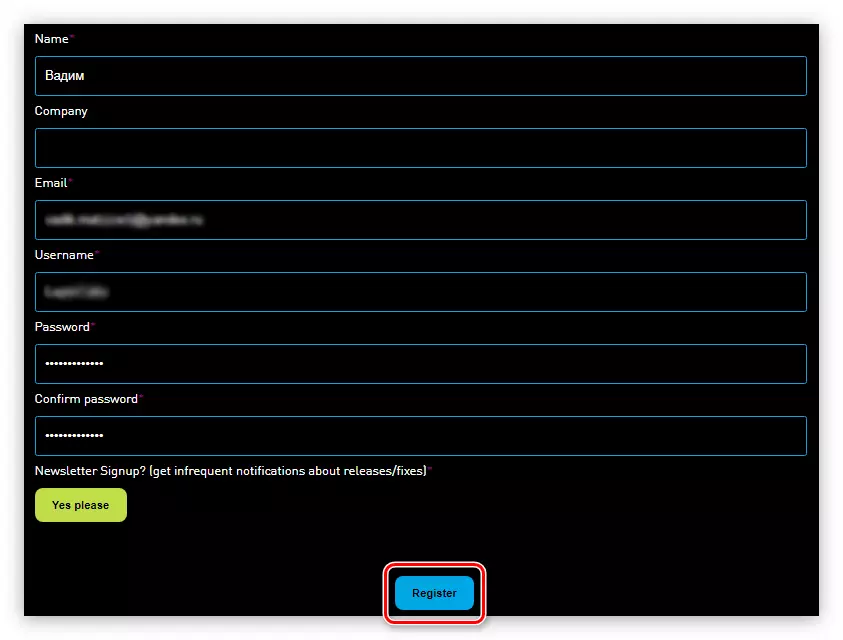
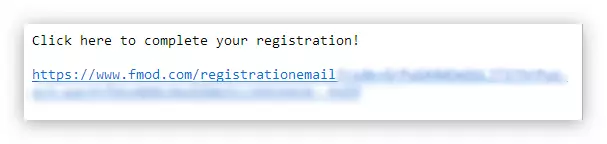
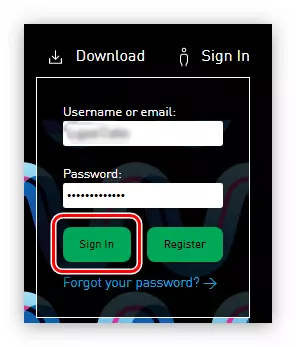
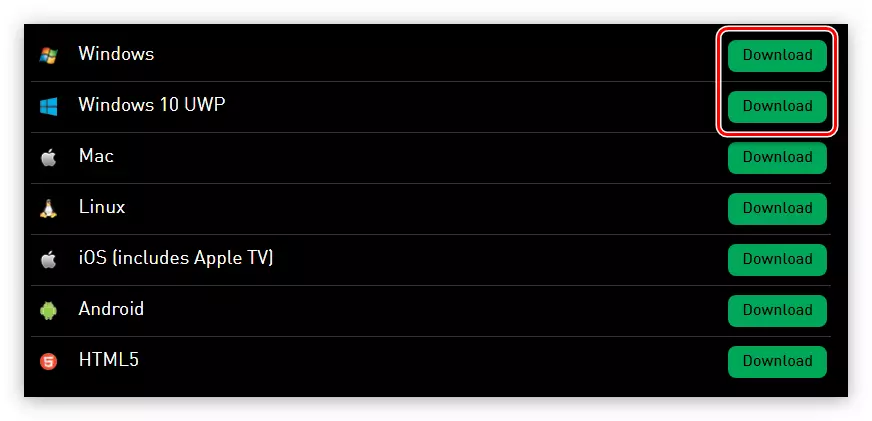
לאחר ההתקנה מורדת למחשב שלך, תוכל להתחיל ישירות כדי להתקין את ה- API של FMOD Studio. זה נעשה כדלקמן:
- פתח את התיקייה עם הקובץ שהורדת והפעל אותה.
- בחלון הראשון, לחץ על "הבא>".
- קח את תנאי הרישיון על ידי לחיצה על הלחצן "אני מסכים".
- מהרשימה, בחר FMOD Studio API רכיבי API שיותקו במחשב ולחץ על "הבא>.
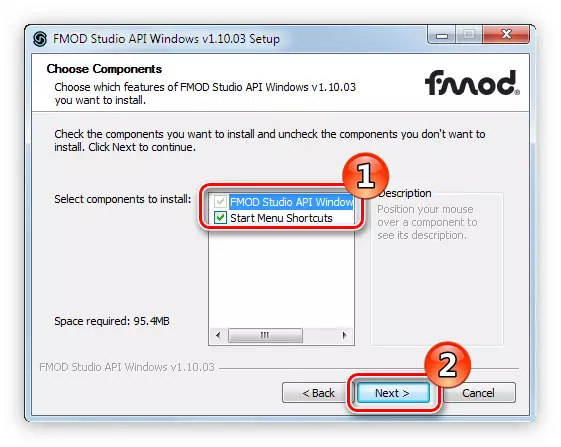
הערה: מומלץ להשאיר את כל הגדרות ברירת המחדל, היא מבטיחה את ההתקנה המלאה של כל הקבצים הדרושים למערכת.
- בשדה "תיקיית יעד", ציין את הנתיב לתיקייה שאליה יתקנה החבילה. לידיעתך, באפשרותך לעשות זאת בשתי דרכים: לאחר שהוזן את הנתיב באופן ידני או מצביע על כך עם הלחצן "Explorer" על ידי לחיצה על הלחצן "עיון".
- המתן שכל הרכיבים של החבילה יוצב במערכת.
- לחץ על הלחצן "Finish" כדי לסגור את חלון ההתקנה.
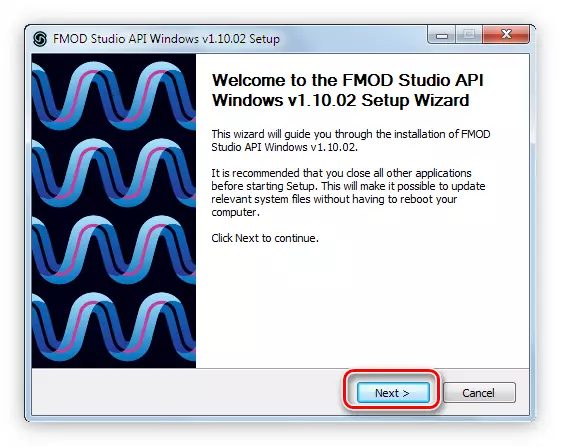
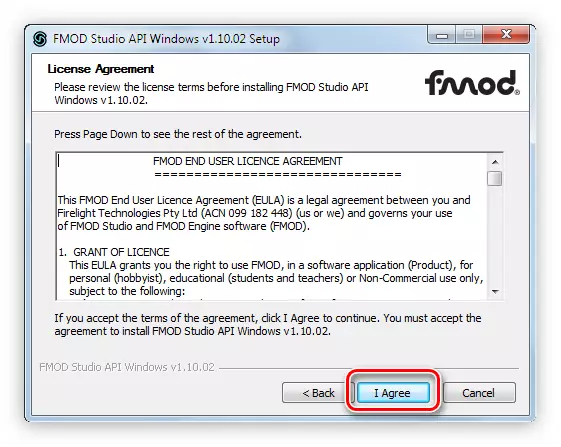
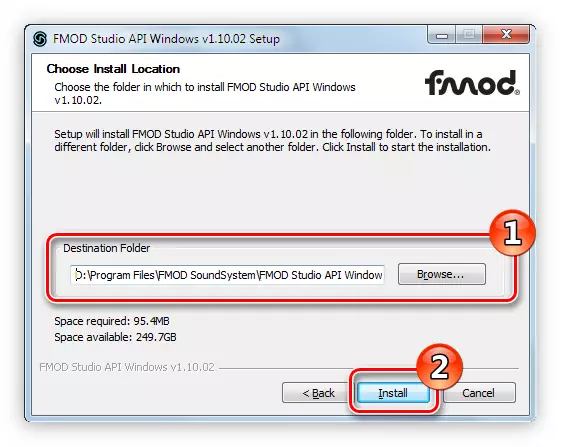
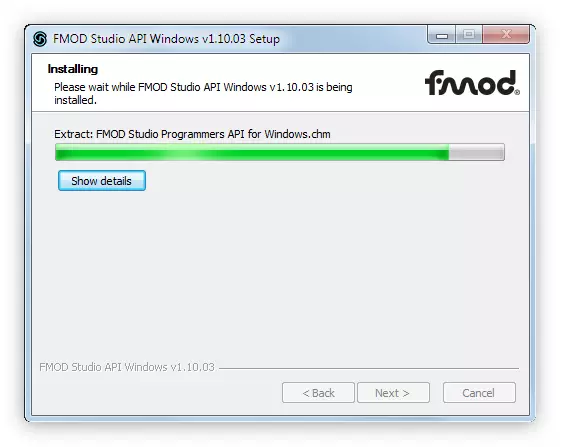
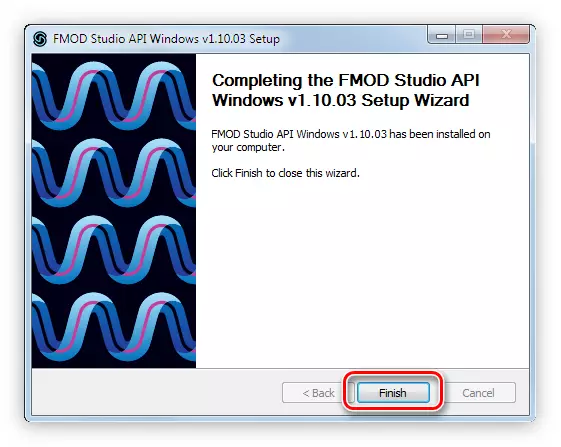
לאחר שכל הרכיבים של חבילת ה- API של FMOD API יותקנו במחשב, השגיאה תיעלם וכל המשחקים והתוכניות יפעלו ללא בעיות.
